[]
泛微OA的移动端也即e-mobile是一个手机App,它可以将Wyn 集成到自己的应用中心,使OA用户在移动端就可以随时查看Wyn中的仪表板或报表。
集成后的效果如下图所示:
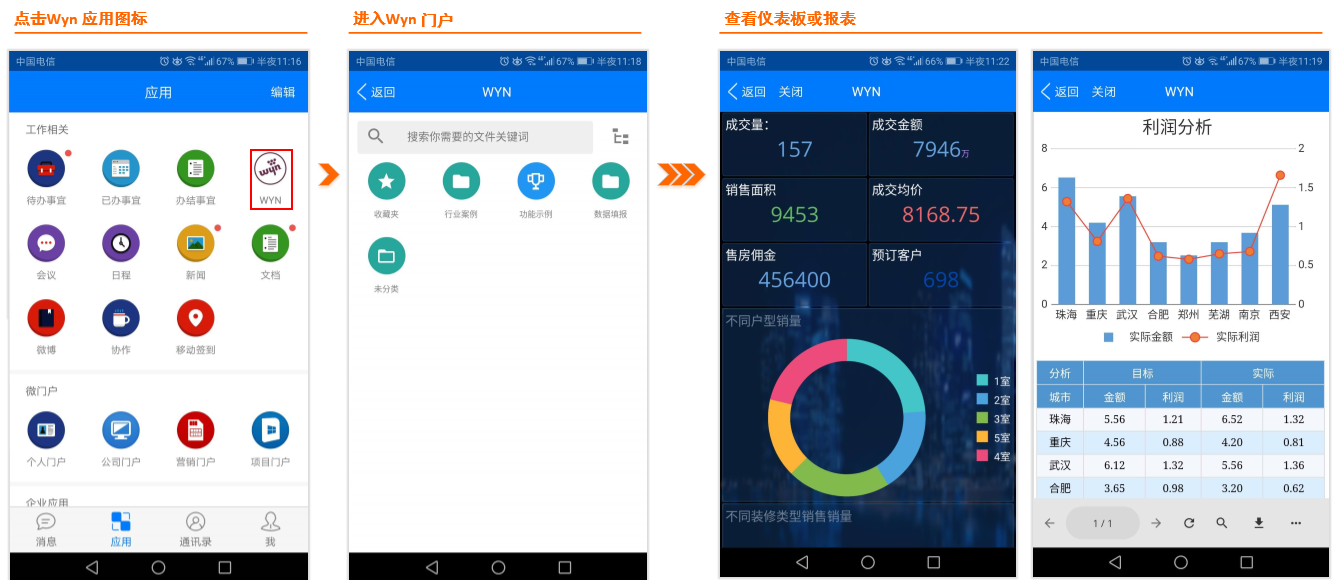
注意
OA移动端服务器的端口与PC端不同:PC端默认是8080,移动端默认是89。
e-mobile集成Wyn的操作步骤如下:
第一步:部署集成专用插件
与PC端集成相同,为了接收e-mobile客户端发来的报表请求,需要为Wyn系统部署一个集成专用的插件。
具体请参见部署集成专用插件。
第二步:配置安全提供程序
与PC端集成相同,为允许用户使用OA帐号和密码登录Wyn系统,需要部署配置泛微OA专用的安全提供程序。
具体请参见配置e-cology安全提供程序。
第三步:部署专用文件
下载部署文件。
将部署文件解压后,拷贝到...\Wyn\Server\wwwroot路径下。

使用文本编辑工具打开部署文件夹中的index.html文件,然后将 global_wyn_baseUrl 的内容改为实际Wyn的门户URL,并保存index.html文件。比如改为 http://192.168.1.23:51980。

第四步:OA移动端集成应用
以sysadmin身份登录到e-mobile管理页面,默认登录地址为:http://localghost:89/manager。
单击“应用中心”>“+新建”,打开新建应用对话框。
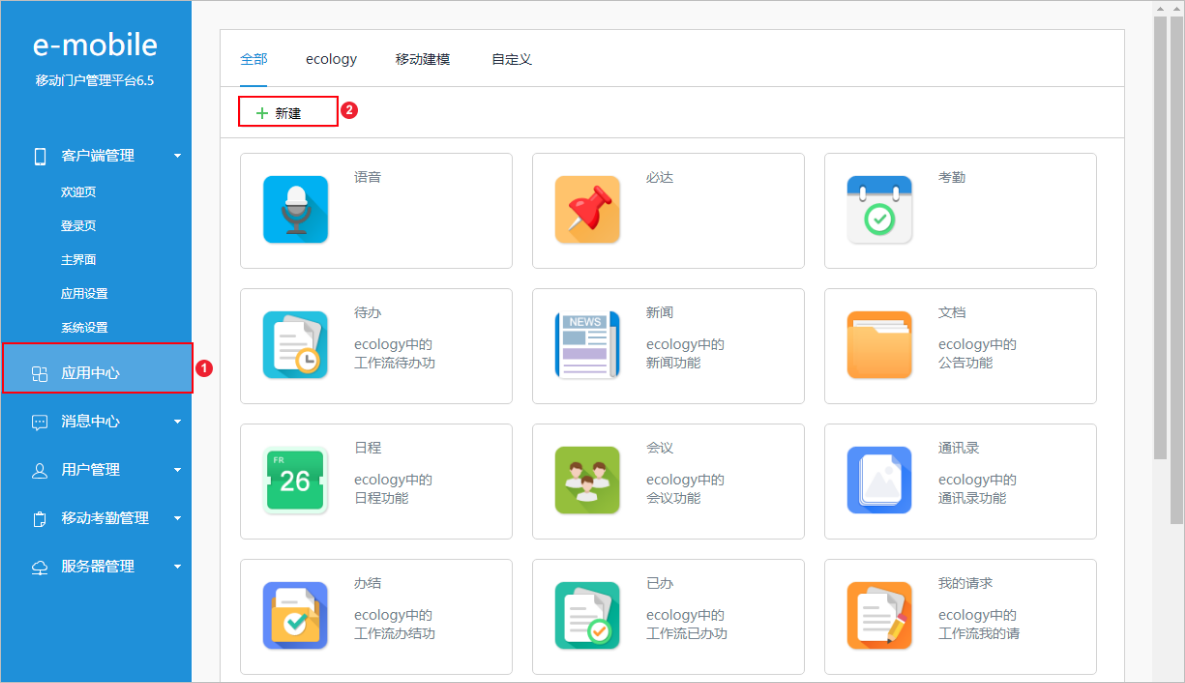
如下图所示,设置服务器中的应用信息,然后保存设置。
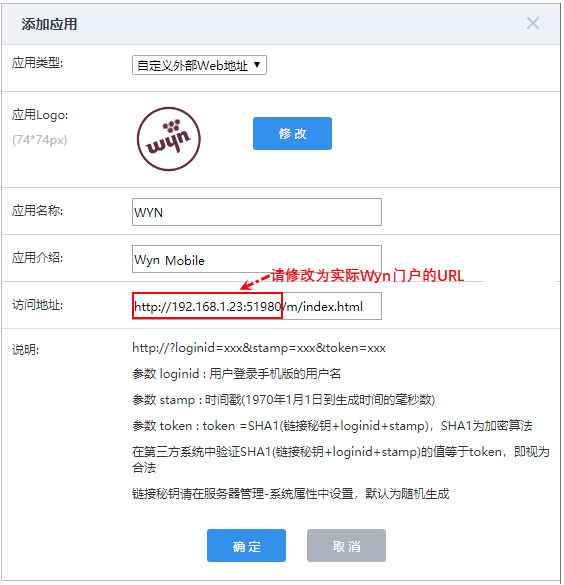
应用类型:请按默认“自定义外部Web地址”。
应用Logo:移动端服务器中应用的显示LOGO(wyn.zip)。
应用名称:移动端服务器中显示的应用名称。
应用介绍:对当前新建应用的简要介绍。
访问地址:产品的实际门户URL+/m/index.html ,如 http://192.168.1.23:51980/m/index.html
后续步骤的目的是将新添加的应用显示到菜单中去。
单击左侧“应用设置”,然后在页面右上角单击“添加应用”按钮。
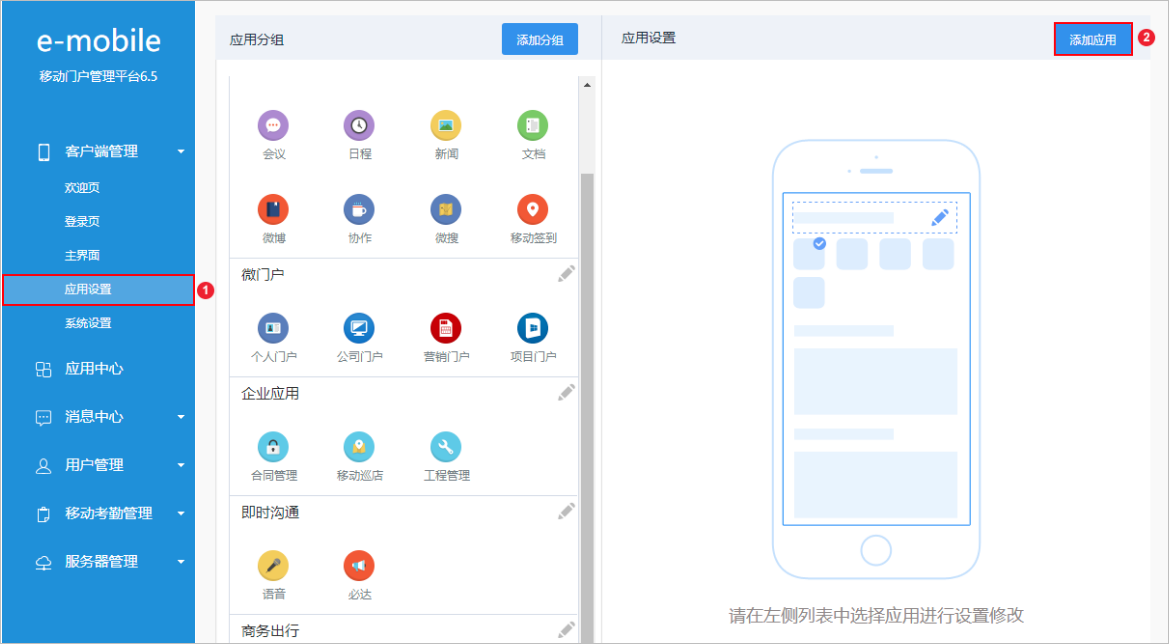
在弹出的窗口中选择“WYN”,并单击“确定”。
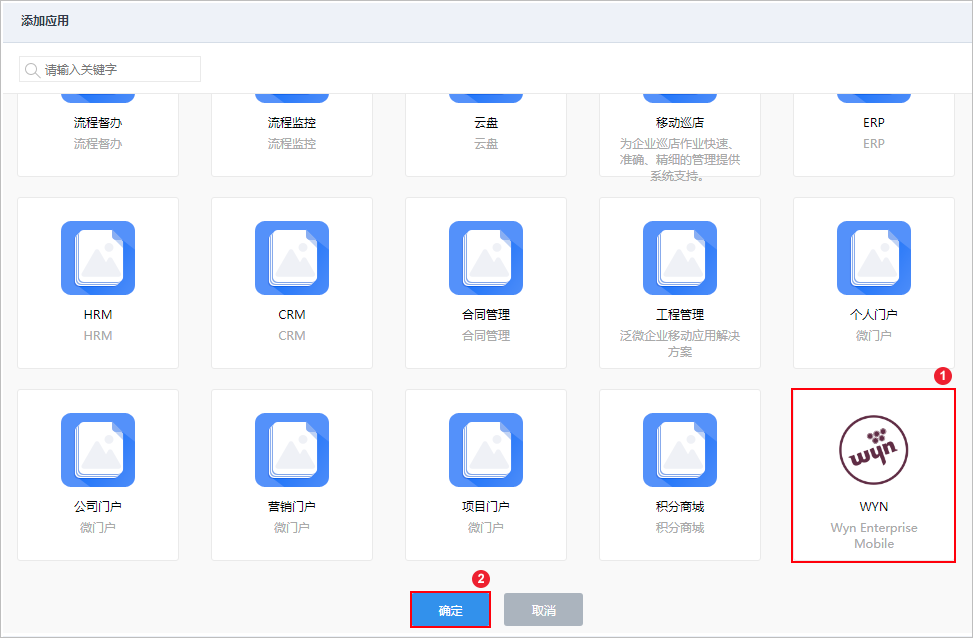
输入“显示名”、“显示顺序”,然后单击“保存并更新客户端”。
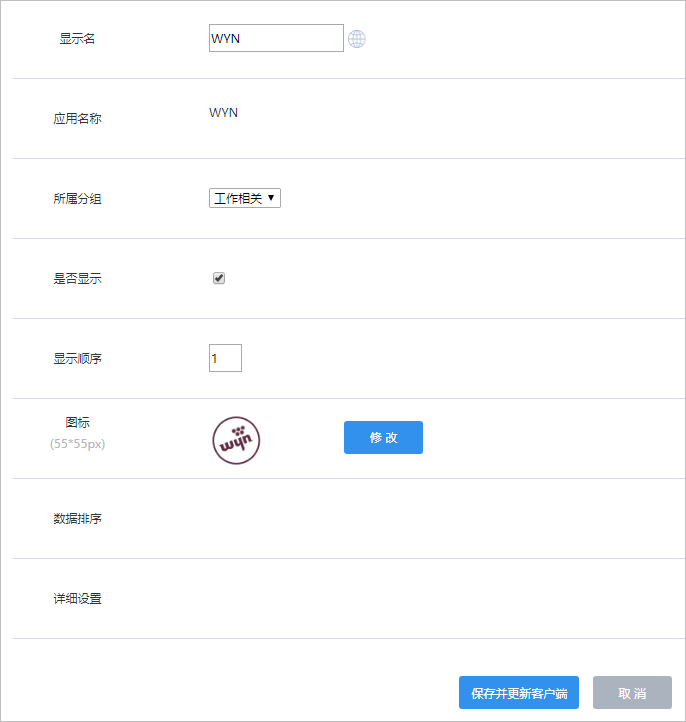
显示名: 在OA移动端显示的名称。
显示顺序: 新添加的应用图标在所属分组内的次序号。但由于同一分组内可能会有多个相同的顺序号,所以即使设置为1,也并不一定会排在第一个。
图标: 在OA移动端显示的应用图标
至此OA移动端的集成配置就完成了,重启Wyn并重新登录e-mobile客户端即可看到新的应用。